
U盘启动盘制作教程
随着科技的发展,传统的光盘装系统已逐渐被淘汰,取而代之的是更为便捷的U盘装系统。然而,要想使用U盘装系统,首先需要制作一个能启动电脑的U盘,下面就教你如何制作一个U盘启动盘。
一、准备工具
- 一个能正常使用的U盘,容量建议至少8GB以上。
- 下载并安装老毛桃WinPE工具,可以在网上搜索并下载。
- 下载需要安装的操作系统镜像,通常为ISO格式。
二、制作步骤
- 打开老毛桃WinPE工具,插入U盘,选择“USB-HDD”,点击“一键制作”。
- 制作过程中会格式化U盘,请注意备份U盘中的数据。
- 制作完成后,将老毛桃WinPE工具关闭。
三、设置启动项
- 重启电脑,进入BIOS设置。根据电脑品牌和型号的不同,进入BIOS的方法也不同,常见的有F2、F10、Del等。
- 在BIOS中,将启动项设置为U盘启动。具体操作方法因BIOS版本而异,但通常是在“设备”或“启动”选项中找到USB设备启动项,并将其设置为第一启动项。
- 设置完成后,保存设置并退出BIOS。
四、安装系统
- 将制作好的U盘插入电脑,重启电脑。
- 进入WinPE系统界面,选择需要安装的操作系统镜像,通常为ISO格式。
- 使用WinPE系统中的虚拟光驱加载ISO镜像文件,然后在“我的电脑”中找到加载的驱动器盘符,打开它。
- 运行WinPE系统中的Ghost软件,按照通常的方法将系统恢复到C盘即可。
- 等待恢复完成后,关闭Ghost软件和WinPE系统,重启电脑即可进入新安装的操作系统。
以上就是制作U盘启动盘并安装系统的全过程,希望能对你有所帮助。
未经允许不得转载:免责声明:本文由用户上传,如有侵权请联系删除!
 随码网
随码网


















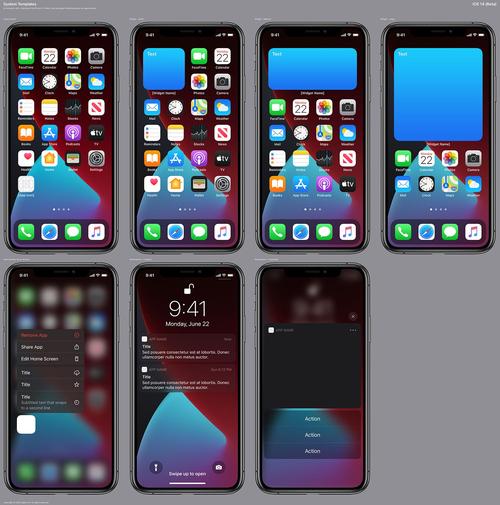


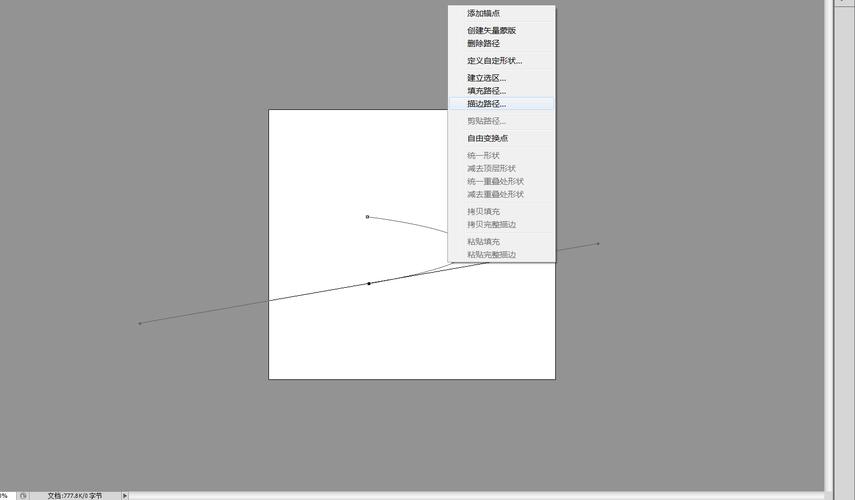

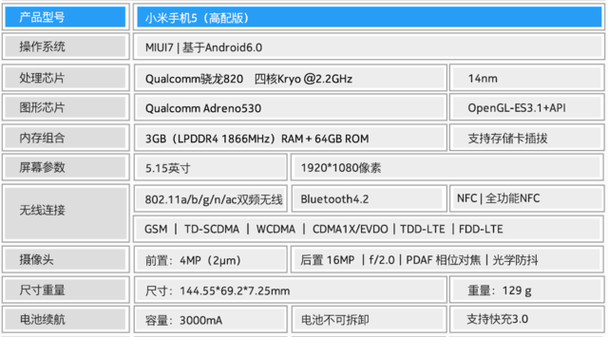
最新评论
这个文章解决了我多年在编程语言的看法,很中肯
这里可以学到前端,后端,大数据,AI技术,赞
这个站真不错,包括前端,后端,java,python,php的等各种编程语言,还有大数据和人工智能教程
vue,angular,C++和其他语言都有相关的教程
这个站我能学到python和人工智能相关的经验